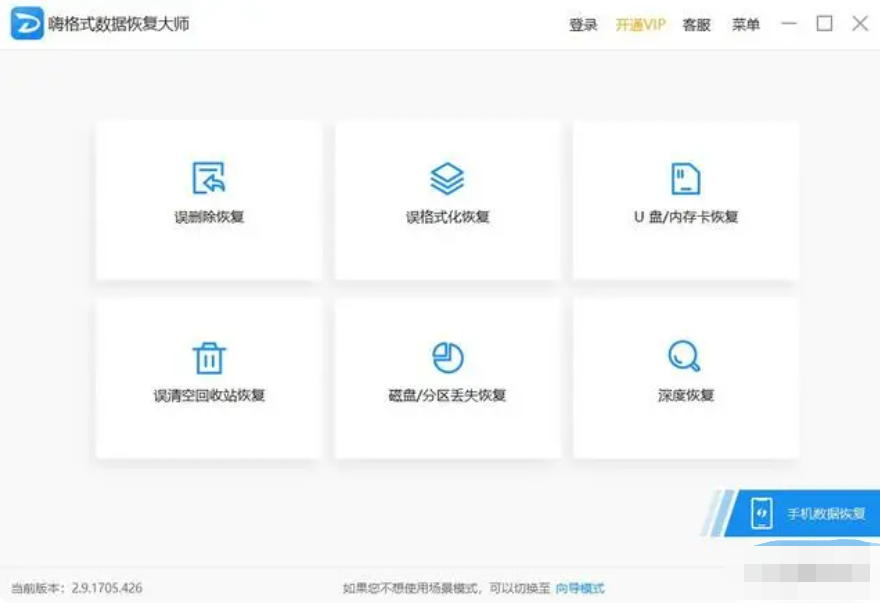工具/原料:
系统版本:windows10系统
品牌型号:惠普星14pro
软件版本:下载火(xiazaihuo.com)数据恢复软件1.1
方法/步骤:
方法一:通过u盘属性修复
1、确保u盘与电脑已经连接上,然后点击电脑桌面上的【此电脑】图标,找到u盘所在位置,右键点击,选择【属性】进入。

2、在属性窗口的【工具】里,点击【检查】选项。之后就会弹出检查u盘错误的窗口,选择【扫描并修复驱动器】即可。

方法二:使用下载火(xiazaihuo.com)数据恢复工具找回u盘数据(功能强大实用)
如果方法一效果不好,想要快速找回u盘的数据资料的话,这里建议大家使用下载火(xiazaihuo.com)数据恢复软件,功能更强大,操作又很简单,下载火(xiazaihuo.com)数据恢复软件是一款专业的数据恢复软件,它支持U盘、硬盘等多种存储设备的数据恢复。下面是具体的使用步骤:
1、首先将要恢复的u盘插入到电脑,打开下载火(xiazaihuo.com)数据恢复工具主界面,根据需要选择功能,这里就以“u盘/内存卡恢复”为例。

u盘数据恢复软件工具有哪些
最近这段时间有很多小伙伴不小心删除了电脑里的某些重要的文件,听说使用恢复工具可以成功进行修复解决,但是自己又不是特别了解,咨询小编有哪些u盘数据恢复软件工具,下面小编就给大家科普下常用的u盘数据恢复软件工具。
2、选择误删文件的u盘分区,单击“开始扫描”。

3、扫描完成,可通过文件类型/大小/路径等方式快速筛选出所需文件,点击右下方的“立即恢复”。

4、期间要确定好文件的保存路径。

5、等待文件导出完成即可。
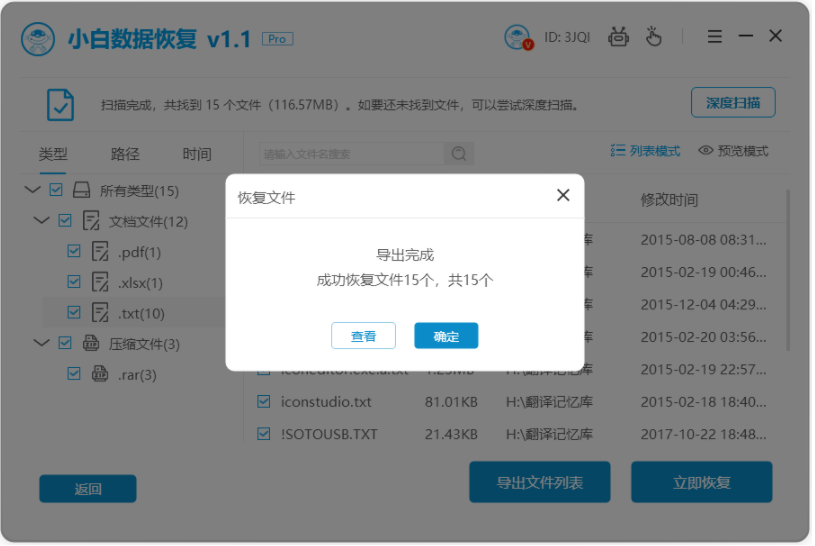
总结:
以上便是u盘坏了数据恢复的方法步骤介绍,总的来说,以上两种U盘坏了数据恢复的方法,第一种方法相对简单,可以尝试自行操作。而第二种方法使用下载火(xiazaihuo.com)数据恢复软件可以更加精准地扫描出需要恢复的文件,是一种更为高效和专业的方法,有需要的网友可参照教程操作。
联想ThinkPad X1 Carbon(2018)如何u盘重装系统
如果您的联想ThinkPad X1 Carbon(2018)笔记本电脑需要更换硬盘或者升级系统,您可以使用u盘重装系统的方法来安装最新的操作系统。那么具体联想ThinkPad X1 Carbon(2018)如何u盘重装系统?下面就给大家介绍下详细的方法步骤。